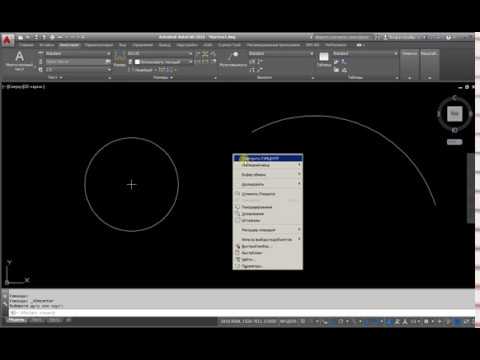| Команда рисования в AutoCAD | |
| Эллипс | |
 | |
| Определение | |
| Эллипс в Автокаде — это геометрическая фигура, которая по умолчанию определяется двумя осями (большая и малая ось эллипса). Примечание: Программа определяет, какая ось является большой, а какая — малой, основываясь на их относительной длине. Если задать равную длину осей эллипса, получится окружность, представляющая собой объект эллипс в Автокад. | |
| Инструмент | |
| Инструмент Эллипс — команда, позволяющая строить эллипсы и эллиптические дуги. Первые две точки эллипса определяют местоположение и длину первой оси. Третья точка определяет расстояние между центром эллипса и конечной точкой второй оси. | |
| Команда | |
| Эллипс | |
| Объект | |
| Эллипс |
В двухмерном проектировании объект Эллипс в AutoCAD используется довольно редко, но довольно часто в изометрическом проектировании. Команда Эллипс позволяет строить круги в аксонометрии, так как имеет в своем функционале инструмент Изокруг.
Видео:#2.5 Автокад для чайников: команда ЭЛЛИПССкачать

Команда AutoCAD Эллипс (Ellipse)
За создание эллипса в Автокад отвечает команда Эллипс/Ellipse, вызвать которую можно следующими способами (начать его построение):
- построить эллипсы в Автокаде можно из строки меню пункт Рисование — строка Ellipse;
- создать его можно из вкладки Главная ленты инструментов — в группе инструментов Рисование кнопка «Центр, (Ось, конец)», т.е. вам сразу в ленте доступны опции команды Эллипс в Автокаде;
- нарисовать объект Эллипс можно из классической панели инструментов Рисование кнопка Ellipse;
- а так же непосредственное создание эллипса в программе из командной строки, прописав наименование команды в командной строке Эллипс/Ellipse.
Видео:Эллипс AutoCADСкачать
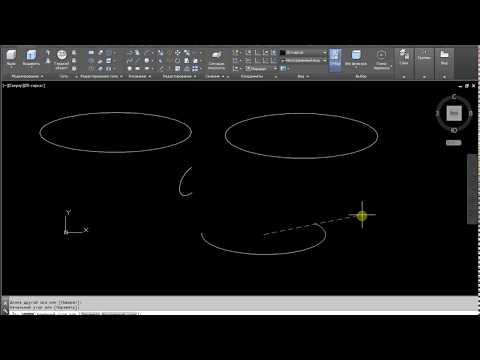
AutoCAD
Автор:
Построение эллипсов и эллиптических дуг.
Первые две точки эллипса определяют местоположение и длину первой оси. Третья точка определяет расстояние между центром эллипса и конечной точкой второй оси.
Отображаются следующие запросы.
Конечная точка оси
Задание первой оси по двум точкам. Угол поворота первой оси задает поворот всего эллипса. Первой может строиться как большая, так и малая ось эллипса.
Длина второй оси отсчитывается от середины первой оси до конечной точки (3) второй оси.
Построение эллипса путем поворота круга относительно первой оси.
Перемещайте перекрестье вокруг центра и нажмите кнопку мыши для построения эллипса. Чем больше угол поворота, тем выше эксцентриситет эллипса. Если угол равен 0, строится круг.
Построение эллиптической дуги.
Угол поворота первой оси задает поворот всей эллиптической дуги. Первой может строиться как большая, так и малая ось эллипса, в зависимости от ее размера.
Первые две точки эллиптической дуги определяют местоположение и длину первой оси. Третья точка определяет расстояние между центром эллиптической дуги и конечной точкой второй оси. Четвертая и пятая точки определяют начальный и конечный углы.
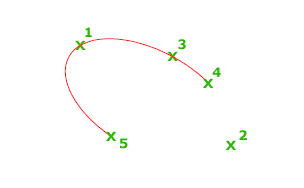
Задание начала первой оси.
Отношение длин осей эллипса задается путем поворота круга относительно первой оси. Чем больше угол поворота (его величина должна находиться в диапазоне от 0 до 89,4 градусов), тем больше отношение малой оси к большой. Углы поворота со значениями от 89,4 до 90,6 градусов являются недопустимыми, поскольку эллипс в этом случае будет выглядеть как прямая линия. Значения, кратные этим значениям угла поворота, приводят к зеркальному эффекту через каждые 90 градусов.
Задание первой конечной точки эллиптической дуги. Параметр «Начальный угол» служит также для изменения режима «Параметр» на режим «Угол». Режим контролирует вычисления эллипса.
Параметр (специализированный параметр)
Требуется указать углы. Эллиптическая дуга создается с помощью следующего параметрического векторного уравнения для угла каждой конечной точки:
p(угол) = c + a * cos(угол) + b * sin(угол)
, где c является центром эллипса, a и b — это отрицательные длины его большой и малой осей.
- Конечный параметр: задание конечного угла эллиптической дуги с использованием векторного параметрического уравнения. Опция «Начальный параметр» служит для переключения между режимами «Угол» и «Параметр». Режим контролирует вычисления эллипса.
- Угол: задание конечного угла эллиптической дуги. Опция «Угол» служит для переключения между режимами «Параметр» и «Угол». Режим контролирует вычисления эллипса.
- Внутренний угол: задание внутреннего угла эллиптической дуги; отмеряется относительно начального угла.
Центр
Создание эллипса с помощью центральной точки, конечной точки первой оси и длины второй оси. Можно задать расстояния, щелкнув в точке на требуемом расстоянии или с помощью ввода значения длины.
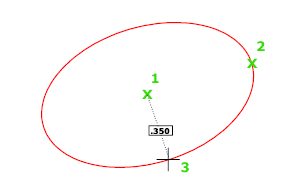
Длина второй оси отсчитывается от середины первой оси до указанной точки.
Построение эллипса путем поворота круга относительно первой оси.
Перемещайте перекрестье вокруг центра и нажмите кнопку мыши для построения эллипса. Чем больше угол поворота, тем выше эксцентриситет эллипса. Если угол равен 0, строится окружность.
Изокруг
Построение окружности в текущей плоскости изометрии.
Построение окружности с указанным радиусом.
Построение окружности с указанным диаметром.
Видео:7. Эллипс (AutoCad)Скачать

Эллипсы
Эллипс характеризуется координатами центра, а также размерами его большой и малой осей.
Построение эллипсов в AutoCAD осуществляется командой Ellipse, которая, помимо непосредственного ввода с клавиатуры, может быть вызвана при помощи кнопки
По умолчанию система AutoCAD строит эллипс как единый объект, определяемый координатами геометрического центра и конечными точками осей (рис. 5.12а). При перемещении узловых точек в этом случае изменяются как размеры осей, так и размеры самого эллипса. Иногда такое представление фигуры может оказаться неудобным, и в подобных ситуациях можно пользоваться аппроксимированной версией эллипса.
Для того чтобы аппроксимировать поверхность эллипса дугами окружностей, следует присвоить системной переменной PELLIPSE значение 1 (по умолчанию установлено 0). В этом случае при выделении эллипса отображаются граничные точки всех дуг (рис. 5.126). Однако при таком способе представления эллипса не будут показаны его геометрический центр и граничные точки главных осей.
По умолчанию построение эллипса выполняется по точкам начала и конца первой оси и точке, расположенной на одном из концов второй оси. При этом координаты точек можно вводить из командной строки либо указывать мышью. Такой способ построения можно изменить, выбрав один из перечисленных ниже уточняющих параметров:
Specify axis endpoint of ellipse or [Arc/Center]:
Specify other endpoint of axis:
Specify distance to other axis or [Rotation]: сОбозначение положения второй оси>
Параметры команды следующие:
- Arc – используется для построения эллиптических дуг;
- Center – позволяет построить эллипс по точке геометрического центра дуги и точкам, расположенным на концах его осей;
- Rotation – позволяет вычертить эллипс как проекцию на плоскость окружности, диаметром которой выступает первая заданная ось эллипса, принимаемая автоматически за большую.
ПОСТРОЕНИЕ ЭЛЛИПСА ПО ГРАНИЧНЫМ ТОЧКАМ ПЕРВОЙ ОСИ И ТОЧКЕ, РАСПОЛОЖЕННОЙ НА ОДНОМ ИЗ КОНЦОВ ВТОРОЙ ОСИ (AXIS, END)
Как уже было отмечено, указанный метод построения эллипса предлагается автоматически. На вопрос Specify axis endpoint of ellipse достаточно указать координаты первой точки первой оси, а на второй вопрос Specify other endpoint of axis – координаты второй точки (рис. 5.13).
На следующий вопрос (Specify distance to other axis or [Rotation]) можно ответить по-разному, что определяет выбор одного из трех возможных способов.
Если ввести расстояние (в данном случае – 50), то оно принимается равным половине длины второй оси. При вводе координат точки расстояние от нее до середины первой оси также считается половиной длины второй оси. Однако эллипс будет проходить через указанную точку только в том случае, если она лежит на нормали (перпендикуляре) к первой оси, исходящей из ее середины. Если же указать параметр Rotation, то это будет означать переход к принципиально иному способу – проекции на плоскость построения воображаемой окружности.
ПОСТРОЕНИЕ ЭЛЛИПСА ПО ПРОЕКЦИИ НА ПЛОСКОСТЬ ПОСТРОЕНИЯ ВООБРАЖАЕМОЙ ОКРУЖНОСТИ (ROTATION)
Этот способ основан на использовании проекции на плоскость экрана воображаемой окружности с диаметром, равным длине первой указанной оси. При этом ось, задаваемая координатами точек 1 и 2, принимается автоматически за большую, а положение второй оси определяется углом наклона проецируемой окружности относительно плоскости построения. При угле наклона, равном своему минимальному значению (0°), эллипс преобразовывается в окружность, а максимальное значение угла (89.4°) делает из эллипса фигуру, приближающуюся по внешнему виду к прямой линии.
ПОСТРОЕНИЕ ЭЛЛИПСА ПО ТОЧКЕ ЕГО ЦЕНТРА И ТОЧКАМ, РАСПОЛОЖЕННЫМ НА КОНЦАХ ОСЕЙ (CENTER)
Этот параметр позволяет построить эллипс (рис. 5.14), указав координаты его геометрического центра (точка 4), а также точки, расположенные на одном из концов обеих осей (точка 2, точка 3).
Единственное отличие этого метода от Axis, End (Ось, окончание) заключается в том, что на первый вопрос (Specify axis endpoint of ellipse or [Arc/Center]) вместо указания положения первой точки необходимо ввести параметр С (Center) и затем на вопрос Specify center of ellipse определить положение геометрического центра фигуры.
Возможно комбинирование рассматриваемого способа с методом Rotation (построение эллипса по проекции на плоскость построения воображаемой окружности).
🎬 Видео
[Уроки Автокад] Построение эллипса, кольца в AutoCADСкачать
![[Уроки Автокад] Построение эллипса, кольца в AutoCAD](https://i.ytimg.com/vi/AvX_byoo6yk/0.jpg)
Как начертить овал. Эллипс вписанный в ромбСкачать
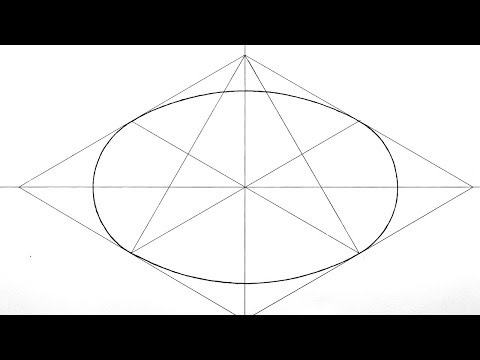
Построение эллипса по 5 точкам в AutoCADСкачать

4. Окружности в AutoCADСкачать
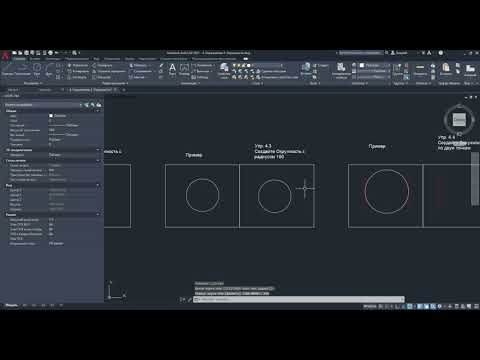
Команда Эллипс - AutoCADСкачать
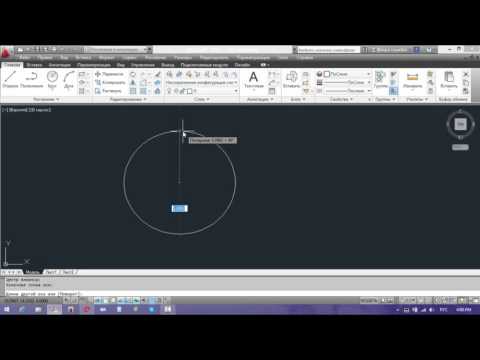
Окружность в прямоугольной изометрии 3 способ построенияСкачать

AutoCAD Преобразовать эллипсСкачать
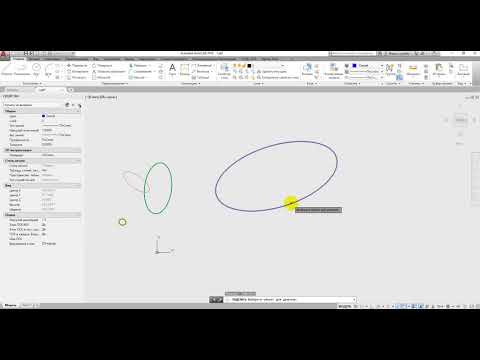
AutoCAD. Построение эллипса с помощью дугСкачать

#2.4 Автокад уроки для начинающих: КРУГ, ДУГАСкачать

КАК НАРИСОВАТЬ КРУГ В ИЗОМЕТРИИ (ОВАЛ В ИЗОМЕТРИЧЕСКОЙ ПРОЕКЦИИ).Скачать

How to draw egg by using circles #shortsСкачать

How to create Ellipse in AutoCADСкачать
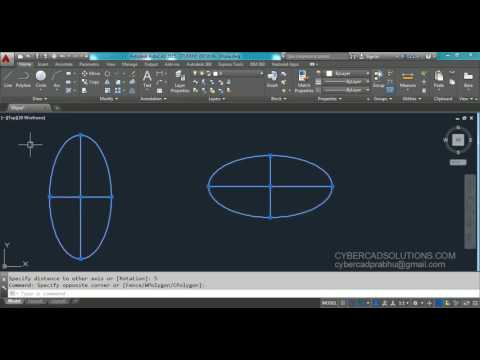
[Изометрия в Автокад] Как чертить (сделать) в AutoCAD изометриюСкачать
![[Изометрия в Автокад] Как чертить (сделать) в AutoCAD изометрию](https://i.ytimg.com/vi/b0stBReyM5I/0.jpg)
Autocad. Чертим аксонометрию.Скачать
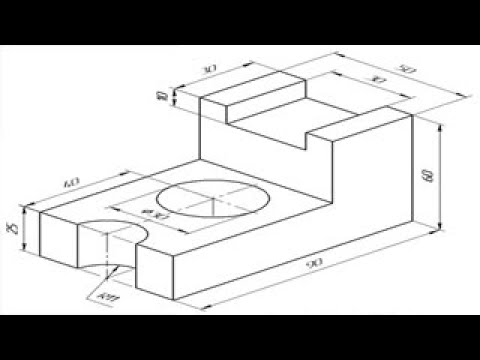
True ellipse offset in AutoCAD DWG drawingsСкачать
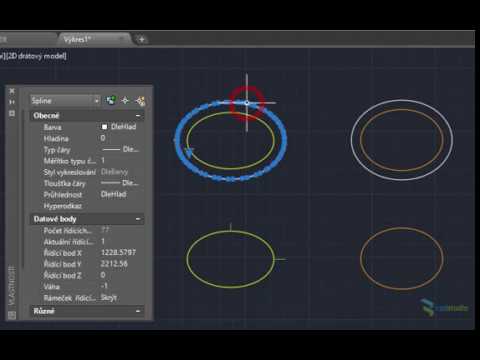
[AutoCAD] Как постоить изокруг в программе AutoCADСкачать
![[AutoCAD] Как постоить изокруг в программе AutoCAD](https://i.ytimg.com/vi/xWNIWcTI40M/0.jpg)
Маркер центра окружности или дуги AutoCADСкачать